میخواهید یک سایت وردپرسی جدید بسازید؟یا سایتی که دارید را به روز رسانی کنید یا پلاگینی که از آن مطمئن نیستید را روی سایت خود امتحان کنید؟ بهترین کار این است که اول آن را نه بر روی سایت اصلی بلکه بر روی نسخهای کپی شده از سایت امتحان کنید تا اگر مشکلی پیش آمد، وردپرس اصل دست نخورده باقی بماند و شما هم بتوانید به صورت زنده ابتدا تغییرات را مشاهده کنید.
یکی از روشهای رایج، ساخت یک ساب دامین و کپی کردن وردپرس بر روی آن است و سپس شما میتوانید، بدون داشتن یک دامین جداگانه، خیلی راحت هر چیزی که بخواهید، اعم از پلاگین، پوسته یا ابزارهای جدید را روی وردپرس آزمایشی، امتحان کنید.
قدم اول: ساخت ساب دامین
اولین چیزی که برای این کار احتیاج دارید، خود ساب دامین است. ساب دامینها در واقع یک آدرس زیر مجموعه از آدرس اصلی شما هستند و شما میتوانید آنها را به رایگان از طریق CPanel یا پنلهای مشابه که از آن استفاده میکنید، بسازید. آموزش ما بر اساس CPanel است اما در مجموع روش کار تقریبا در پنلهای دیگر مشابه خواهد بود.
برای شروع به مسیر Domains > Subdomains بروید.
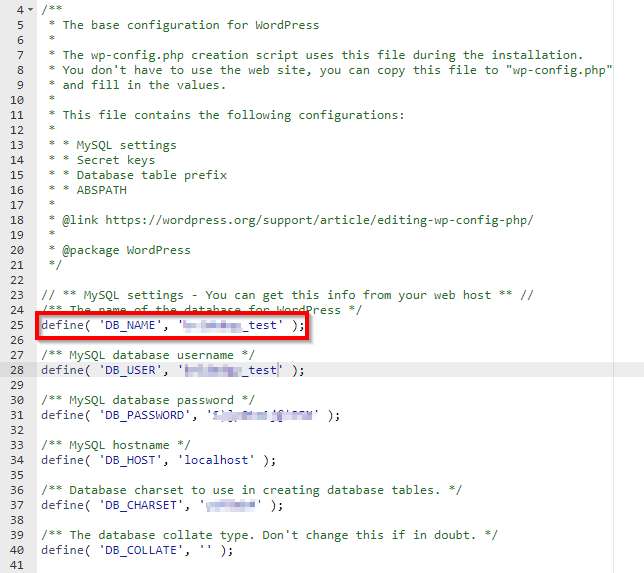
بقیه کار راحت است و شما تنها باید نامی انتخاب کرده و سپس روی create بزنید.
قدم دوم: دانلود و ساخت یک نسخه کپی از وبسایت
بعد از این که ساب دامین را درست کردید، آدرسی خواهید داشت که وبسایت فرعی خود را روی آن بالا بیاورید. حالا باید آن نسخه فرعی را نیز از روی سایت اصلی بسازیم. با استفاده از FTP این کار خیلی راحت انجام میشود. ابتدا باید یک کلاینت FTP داشته باشید که FileZilla بهترین گزینه برای شماست که هم کارتان را راه میاندازد و هم کاملا رایگان و کد باز ارائه شده.
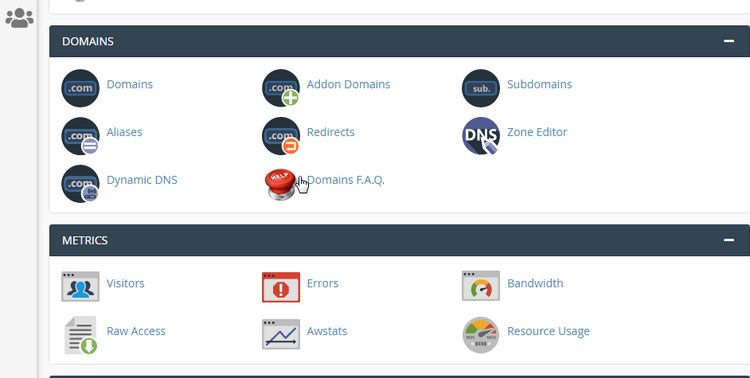
برای اتصال به FTP شما باید مشخصات سرور FTP را داشته باشید که این اطلاعات را باید از میزبان وبسایت خود بگیرید. برای اتصال شما نیاز به نام کاربری، پسورد و پورت خواهید داشت. بعد از وارد کردن آنها به سرور سایت متصل خواهید شد و میتوانید فایلهایی که در آنجا قرار دارند را ببینید.
سمت چپ فایلهای دستگاه شما هستند و سمت راست فایلهای وبسایت، شما باید تمامی فایلهای سایت را به پوشه ساب دامین که بعد از ثبت ساخته شده منتقل کنید. پس همهی فایلها غیر از پوشه ساب دامین را انتخاب کرده و سپس فایلها را بکشید و در این پوشه رها کنید. البته این کار را از مسیر Files > File Manager >Public_html در Cpanel نیز میتوانید انجام دهید. فقط حتما در سمت بالا و راست صفحه روی تنظیمات بزنید و تیک Show hidden files را قبل از دریافت فایلها فعال کنید.
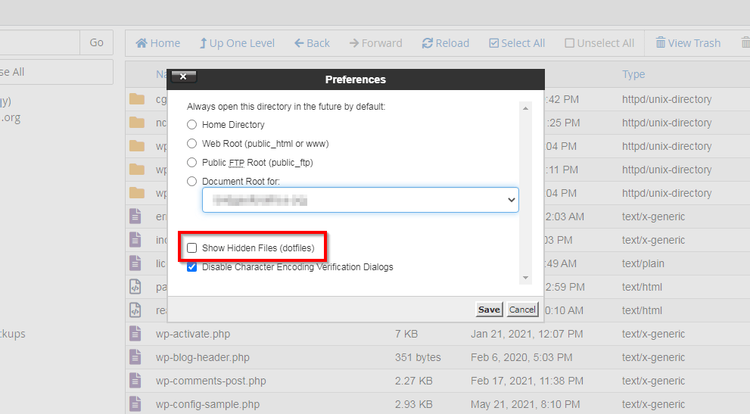
غیر از cgi-bin همهی فایلها را انتخاب کرده و سپس copy را بزنید. در پیغامی که نمایش داده میشود، پوشه ساب دامین را بزنید.
قدم سوم: خروجی گرفتن از دیتابیس
قدم بعدی ساخت یک نسخه کپی از دیتابیس سایت اصلی است. دیتابیس جایی است که تمامی اطلاعات مربوط به محتوای سایت شما در آنجا ذخیره میشود و همیشه برای ساخت یک وبسایت وردپرسی باید دیتابیسی جدید برایش بسازید. سایتی که روی ساب دامین میسازید در واقع یک سایت مجزاست و ما به جای ساخت دیتابیس جدید، باید دیتابیسی که روی سایت اصلی است را برای ساب دامین مهیا کنیم.
ابتدا به مسیر Databases > MySQL Databases در cPanel بروید. در این جا نامی جدید برای وبسایت ساب دامین خود مثل test انتخاب کنید.
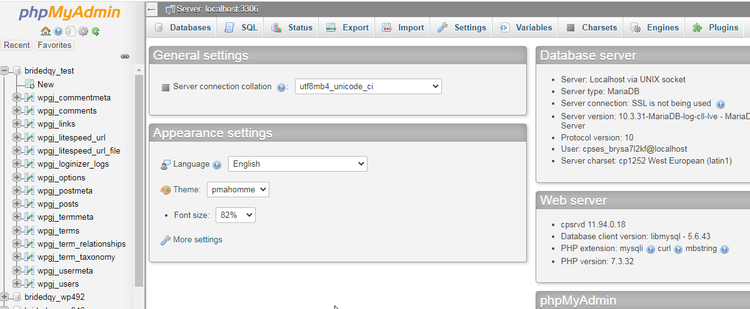
بعد از این که ساخت دیتابیس جدید را تمام کردید به مسیر phpMyAdmin > databases بروید. در این جا میتوانید از دیتابیس قدیمی خروجی بگیرید. تنها کافیست که روی دیتابیس سایت اصلی در سمت چپ کلیک کرده و سپس export را انتخاب کنید. فایل دیتابیس روی دستگاه شما ذخیره میشود.
حالا روی دیتابیس جدیدی که ساختید کلیک کنید و این بار روی import بزنید. از روی دستگاه خود مسیر فایل دانلود شده از دیتابیس قدیمی را وارد کنید تا فایل آپلود شود.
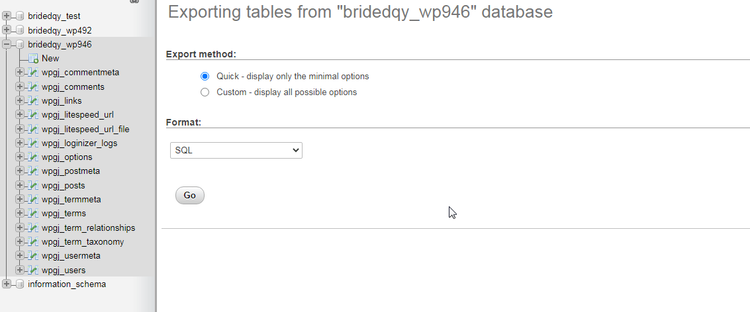
بعد از این که دیتابیس جایگزین شد باید یک تغییر کوچک و مهم در فایلهای سایت انجام دهید. روی فایل wp-config.php کلیک کرده و Edit را بزنید.
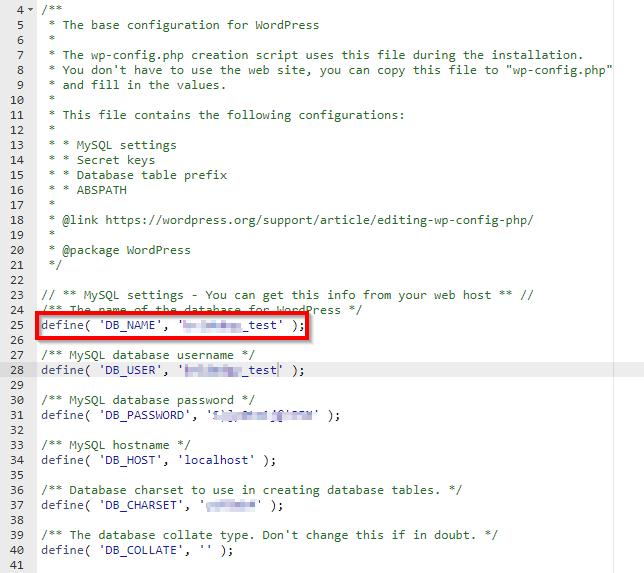
در جایی که در عکس بالا مشخص کردهایم، باید به جای …. در define( ‘DB_NAME’, …..); نام دیتابیسی که ساختید را جایگزین کنید. سپس این تغییرات را ذخیره کنید. یک کار دیگر باقی مانده تا کار به اتمام برسد.
قدم چهارم: تغییر آدرس وبسایت در WP Migrate DB
برای قدم بعدی به یک ابزار رایگان احتیاج دارید. شما باید افزونه WP Migrate DB را بر روی وردپرس جستجو و نصب کنید. سپس از مسیر Tools به Migrate DB بروید.
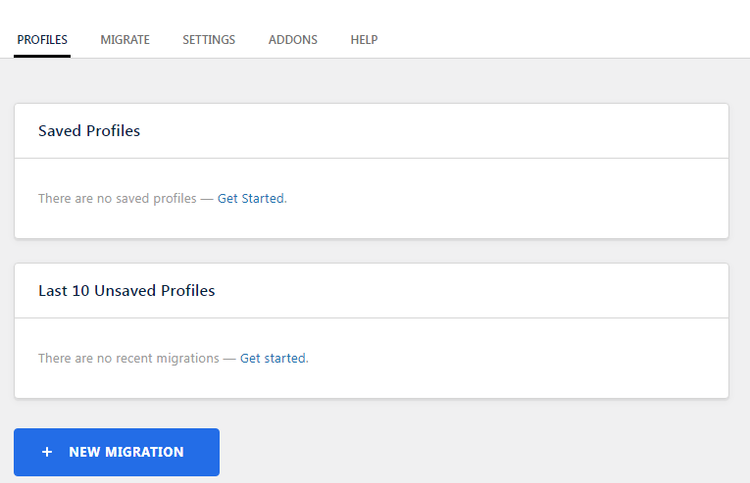
روی Migrate بزنید و اسکرول کنید تا به بخش Tools For This Site برسید.
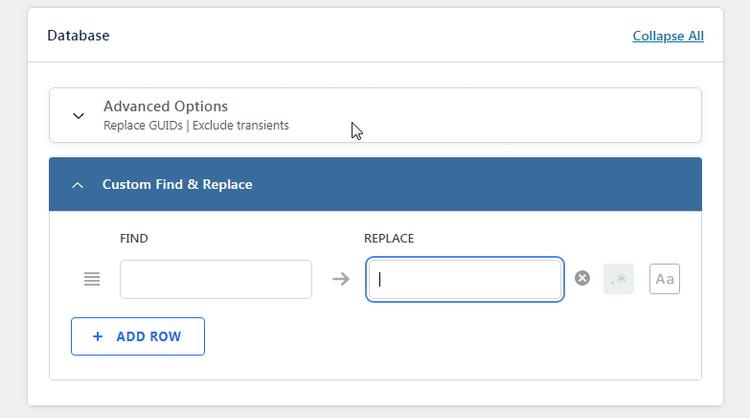
در بخش Custom Find & Replace باید گزینهی اول را روی Find و دومی را روی Replace بگذارید. (مثل عکس بالا)
در Find باید نام وبسایت قدیمی خود را به شکل زیر وارد کنید:
//oldsite.com
و در بخش Replace مسیر وبسایت جدید را دقیقا به همان روش بنویسید. تمام! حالا وبسایت کپی شما در ساب دامین ساخته شده است.
